Как и обещал позавчера, расскажу в этой статье, как полностью удалить системные приложения из Android без Root, быстро, легко и безопасно. Краткая и простая инструкция с картинкам будет касаться абсолютно всех смартфонов от очень популярной, в последнее время, компании Xiaomi.
Конечно же, мы будем избавляться не от совсем всех системных неудаляемых обычным способом приложений, а только от тех, которыми Вы не пользуетесь, выборочно. Это полезно делать для высвобождения оперативной памяти, исчезновения лишних ярлыков с экрана смартфона и увеличения свободного места в устройстве.
Кстати, заодно заметно уменьшим количество всплывающей рекламы в оболочке Miui.
Удаляем системные приложения из Android без Root
У кого-то не получилось, по инструкции из прошлой статьи, заморозить весь гугл-хлам, а кому-то оказалось мало простой надёжной остановки этих лишних сервисов от Google. Были и такие, которые совсем не понимая вопроса кинулись в комментариях учить меня чему-то, доказывать что-то, изрыгать свою гнилую сущность в проклятиях и нецензурщине…
Удаление системных приложений на любом Андроиде: БЕЗ РУТ ПРАВ
Но это всё такое… им обязательно помогут врачи и научит жизнь, а я случайно отыскал на одном очень популярном форуме на смартфонную тему 100% работающий метод полного избавления от встроенных «неудаляемых» системных приложений в любых моделях смартфона от фирмы Xiaomi.
Как раз несколько дней назад купил себе по случаю юбилея новый чудесный супер смарт этого производителя с глобальной прошивкой — Mi Max 3.
Пока «тикает» месячный счётчик на разблокировку загрузчика я не могу установить Root права на свой лопатофон смарт, поэтому лично проверил описанный ниже метод на нём.
Программа Xiaomi ADB Fastboot Tools
В сети Интернет пишут, что данная бесплатная программа предназначена для удаления встроенных приложений на заблокированном загрузчике и без рут прав (применимо и к разблокированным девайсам). Так что — мы идём к Вам, вместе с утилитой Xiaomi ADB Fastboot Tools!
Сперва нам нужно сделать некоторые действия в смартфоне…
Включить отладку по USB
Для этого в пункте настроек «О телефоне» 7 раз подряд тапаем по версии MIUI…
Затем переходим в расширенные настройки…
…и «Для разработчиков» …
.
Тут нужно просто передвинуть один ползунок…

Вот так просто включается отладка по USB.
Идём дальше. Скачиваем на компьютер по ссылке, что в конце статьи, программу Xiaomi ADB Fastboot Tools и распаковываем её.
Удаление системных приложений на Android. Без Root-прав и разблокировки загрузчика
Теперь внимательнее и аккуратнее — строго соблюдайте последовательность действий. Подключаем свой смартфон Xiaomi к компьютеру штатным шнуром и запускаем программу…

ПЕРЕКЛЮЧИТЕ смарт в режим передачи файлов! Жмём кнопку «Debloater» в окне программы…

Так как Вы подключаетесь в режиме отладки по USB первый раз, то у Вас появится подобное окошко в телефоне…

Тыкаем на «ОК» и в появившемся новом окне выбираем системные приложения от которых хотите избавиться…

Только внимательнее, точно понимая, что удаляете. Осталось кликнуть по кнопке «Uninstall» …

…несколько секунд посмотреть на процесс полного удаления встроенных системных приложений в левом разделе программы и дождаться появления «Done!» …

Всё! Жмём «Reboot into System» и радуемся кипятком — Вы смогли вот так просто полностью удалить системные приложения из Android без Root…
Список удаляемого мусора может меняться, в зависимости от установленной прошивки и версии утилиты. Именно поэтому, рекомендую пользоваться всегда самой актуальной версией программы Xiaomi ADB Fastboot Tools.
Осталась вишенка на торт…
Уменьшаем количество рекламы в MIUI

Просто обязательно удалите «Analytics» …

…и «Msa» …
Все приложения перечисленные в окне программы можно смело удалять — никаких глюков и ошибок не появится. Например, если Вы используете для серфинга по сети браузер Опера, то можно смело удалять встроенный. Такая же история с плеером видео, почтой.
Если не используете Mi аккаунт — можете смело удалять их облако. В противном случае — Вас замучают всплывающие окошки с ошибкой подключения к облачному диску.
Скачать Xiaomi ADB Fastboot Tools
Размер архива с программой всего 1.4 Мб. Вирусов нет.
Вообще, у этой программулины очень много полезных и интересных возможностей есть, но это уже оставим опытным пользователям.
Теперь Вы знаете как полностью удалить системные приложения из Android без Root в смартфонах Xiaomi.
Источник: prostotech.com
Как удалить стандартные приложения на Андроид без root прав
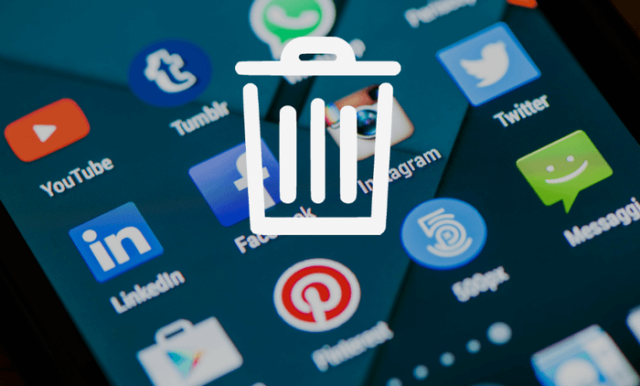
В этой статье расскажем, как удалить стандартные приложения на андроид без root-прав и что для этого нужно.
На смартфоне любого производителя есть стандартные предустановленные приложения. Некоторыми из них вы пользуетесь, некоторыми нет, но что делать, если по каким-то причинам эти приложения необходимо удалить? Предустановленные приложения занимают место в памяти устройства и расходуют оперативную память, что особенно важно для старых смартфонов.
На примере реального устройства покажем, как без root-прав удалить стандартные приложения, которые не удаляются другими средствами. В качестве «подопытного» устройства выступает старенький Samsung Galaxy J5 с 8 ГБ памяти, которой не хватает даже для нормальной работы функций связи.
Обстоятельства сложились так, что родственники пожилого владельца данного смартфона живут в другой стране и не могут быстро приобрести новое устройство, однако оставить человека без связи тоже нельзя.
По факту смартфон включается, но не работает – постоянно выдает сообщение о нехватке памяти. Сброс до заводских настроек помог на полчаса, в течение которых обновились стандартные предустановленные приложения. Из 8 ГБ памяти 4 занимает система, а остальная память занята приложениями.
Можно ли удалить стандартные приложения?
Важно понимать, что не все приложения можно удалить, так как некоторые из них влияют на работоспособность системы в целом. Также учитывайте, что список стандартных приложений для устройств от разных производителей будет разным.
Без последствий можно удалить встроенные мессенджеры (Duo, Hangouts), почтовый сервис Gmail, Google Фото, Google Музыка, Google Фильмы, YouTube, браузер Google Chrome и Google Карты. Также смело избавляемся от Facebook и связанных сервисов.
В зависимости от производителя удалению подлежит ряд стандартных приложений типа Samsung Apps, Samsung Link, Huawei HiSuite, Huawei Health, CloudPrint, StepsProvider, MiLinkService, встроенные браузеры, виджеты погоды, календарь, калькулятор, диктофон и компас.
Список приложений будет отличаться в зависимости от производителя смартфона и версии прошивки, мы перечислили основной набор, который можно удалять, не опасаясь за работоспособность системы.
Что нужно, чтобы удалить стандартные приложения?
Чтобы удалить стандартные приложения вам понадобится ПК или ноутбук, USB-кабель, который обычно используете для зарядки смартфона, сам смартфон и немного времени. Также нужно установить некоторый софт, ссылки на который вы найдете ниже.
Подготовка к удалению стандартных приложений
Шаг 1. Включите отладку по USB
Перед началом удаления необходимо активировать в смартфоне функцию отладки по USB:
- Перейдите в настройки устройства
- Найдите пункт «Об устройстве» и выберите «Сведения о ПО»
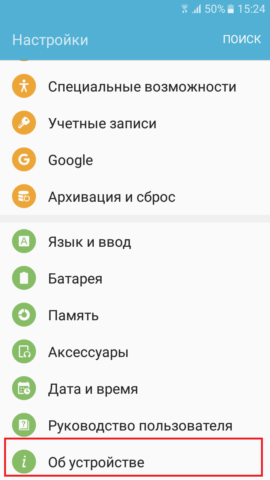
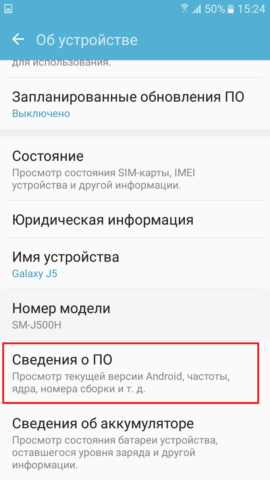
- Нажимайте на строку «Номер сборки» до тех пор, пока не появится надпись «Режим разработчика включен»
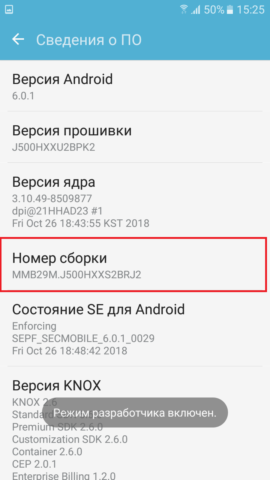
- Снова перейдите в настройки и выберите раздел «Параметры разработчика»
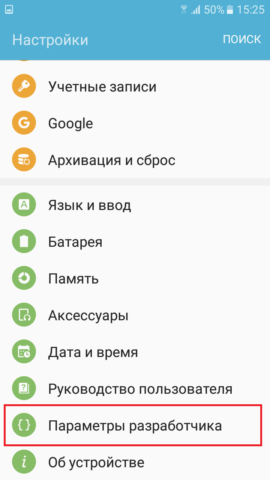
- Активируйте параметр «Отладка USB»
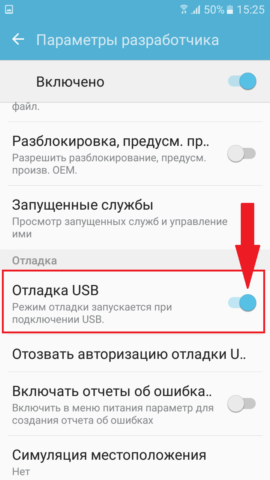
Шаг 2. Установите на ПК или ноутбук программу ADB Run
Скачайте ADB версию для ПК на Windows. Мы покажем удаление стандартных приложений на примере ADB RUN v4-16-19-27. На других версиях процесс будет абсолютно аналогичен.
ADB RUN — это оболочка для вывода ADB-команд, отличающаяся наличием графического интерфейса, что значительно упрощает работу с утилитой. Если вы опытный пользователь, то смело качайте Platform Tools с официального сайта Developer Android, а если новичок, то советуем поискать ADB RUN на официальном сайте разработчика.
Для установки ADB RUN откройте архив и два раза кликните по «Setup.exe»
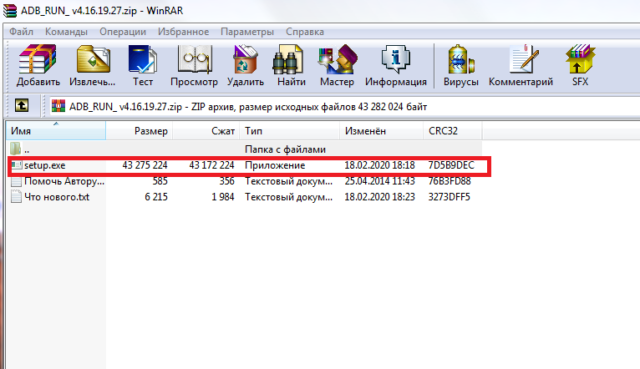
В открывшемся окне нажмите «Далее»
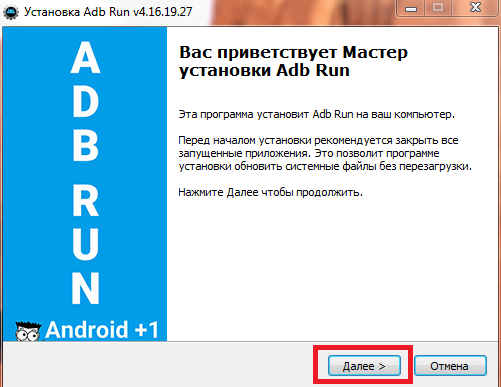
Завершите установку программы, после чего на рабочем столе появится иконка ADB RUN.
Шаг 3. Установите на смартфон приложение App Inspector
Для того чтобы удалить со смартфона приложения, нужно знать не только как они называются, но и полные названия пакетов. Показать их сможет приложение App Inspector. Поэтому перед удалением необходимо установить на смартфон App Inspector из Play Store.
- Установите App Inspector
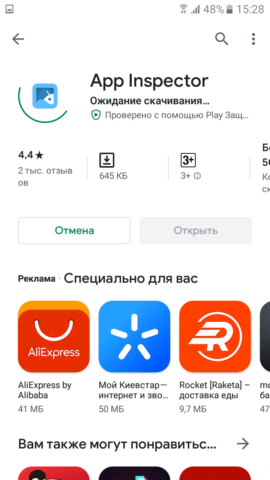
- Откройте приложение
- В списке найдите приложение, которое хотите удалить
- Внизу экрана в строке «Data dir» просмотрите и выпишите полное название пакета
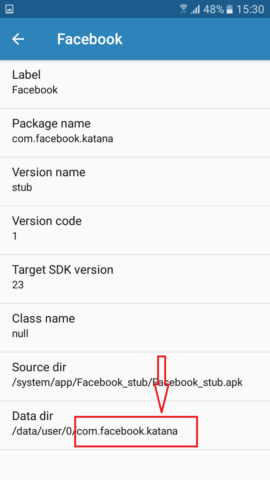
Удаляем стандартные приложения со смартфона
Выполнив все подготовительные операции, можно приступать к удалению приложений со смартфона. Для удобства приводим пошаговую инструкцию.
Шаг 1
Запустите программу ADB RUN на ПК. В открывшемся окне введите команду «12» и нажмите Enter

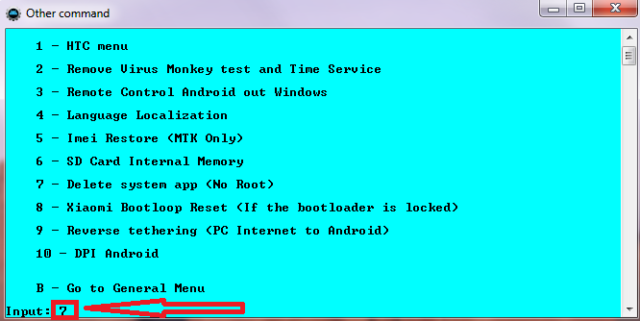
Шаг 2
введите команду 7 и снова нажмите Enter
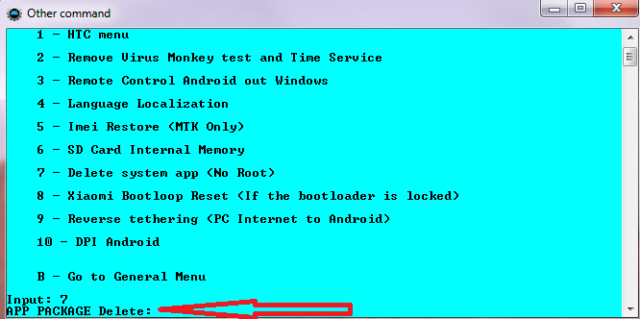
Шаг 3
В строке App Package Delete вводим полное название пакета программы, которую хотим удалить. Его мы должны были записать или запомнить
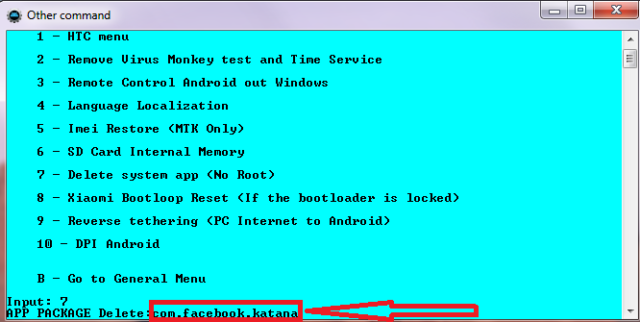
В случае успешного удаления программы вы увидите надпись «Success»
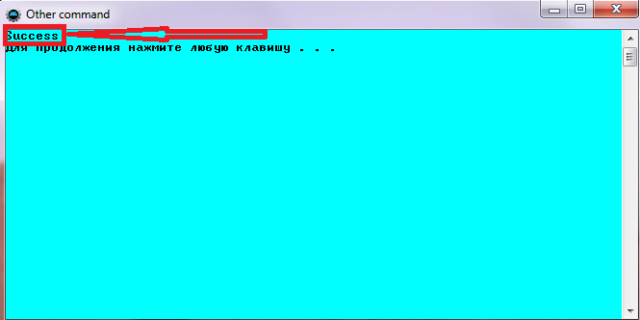
Далее повторяем шаги 2-3, каждый раз прописывая в строке App Package Delete названия приложений от которых хотите избавиться.
В процессе удаления приложений будьте внимательны, в случае ошибки в названии пакета программа выдаст соответствующее предупреждение.
После завершения удаления приложений отключите смартфон от ПК.
Краткие выводы
Удалить стандартные приложения со смартфона или планшета без root-прав не сложно, для этого вам понадобится смартфон, ПК, USB-кабель и немного времени.
Важно понимать, что не все приложения можно удалить без последствий, так как некоторые из них влияют на работоспособность системы.
Если после удаления вам понадобится восстановить приложение, то его можно скачать в магазине Google Play. В случае с системными утилитами попробуйте сбросить устройство до заводских настроек – приложения будут восстановлены.
Как удалить установленные с завода приложения на Android смартфоне или планшете без Root
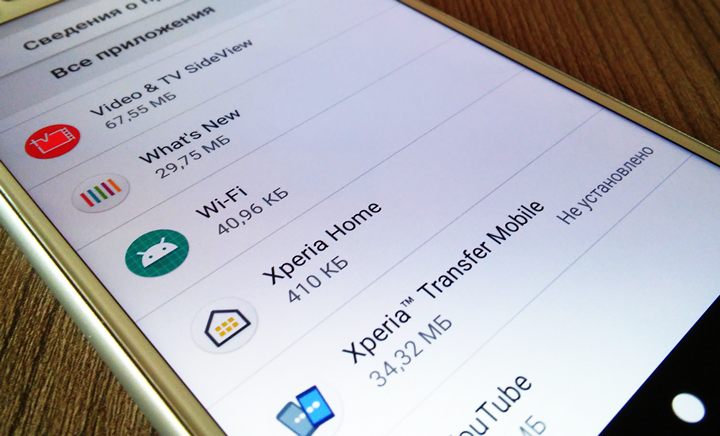
Вас не устраивает тот факт, что на вашем только что купленном смартфоне, планшете или другом Android устройстве производитель установил целый набор различных приложений, которыми вы не собираетесь пользоваться и которые нельзя удалить штатными средствами?
Сегодня я хочу рассказать вам как избавиться от «мусорного» (bloatware) программного обеспечения, которое порой занимает достаточно серьезный объем встроенной памяти или которое работая в фоновом режиме замедляет ваше устройство и впустую расходует заряд его батареи.
Способ удаления предустановленных производителем приложений, который я вам сегодня представлю относительно прост и не требует даже наличия root прав (доступа к системе с правами суперпользователя).
Как удалить установленные с завода Android приложения
1. Прежде всего вам потребуется установить на смартфон или планшет приложение Инспектор приложения, которое вы можете скачать с этой страницы Google Play Маркет.
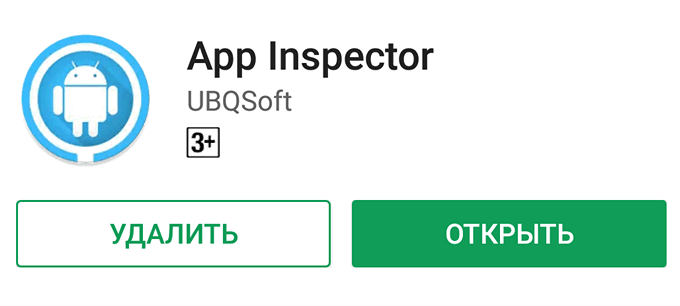
2. Теперь вам потребуется наличие на своем компьютере программы ADB. Раньше она шла в составе Google SDK, но с недавних пор вы можете скачать её на свой компьютер отдельно.
Скачать ADB (вместе с Fastboot) от Google вы можете по следующим ссылкам:
3. Чтобы ваш смартфон или планшет мог работать с программой ADB (и Fastboot) вам нужно в меню настроек его системы, в скрытом разделе «Для разработчиков» включить режим отладки через USB. Как его найти и включить читайте в этом материале.
4. Подключите ваш смартфон к компьютеру с помощью USB кабеля, перейдите на компьютере в папку с программой ADB и запустите окно командной строки Windows. Для этого в проводнике введите в адресной строке cmd и нажмите «Enter».

5. В окне командной строки, Power Shell или терминала выполните команду:
Если ранее вы все сделали правильно, то ADB сообщит вам о том, что телефон или планшет, подключен к ПК, а на экране мобильного устройства появится предложение разрешить отладку с этого компьютера. Разрешите её нажав на кнопку ОК.


6. Теперь вам нужно узнать имя пакета приложения, которое вы хотели бы удалить со своего смартфона или планшета. В этом нам поможет установленное ранее приложение Инспектор приложений (Application Inspector)
Запустите его и в списке установленных приложений («App List») выберите то, которое вам нужно. Например, если я хочу удалить приложение Xperia Transfer Mobile, я нахожу его в списке App List и выбираю.
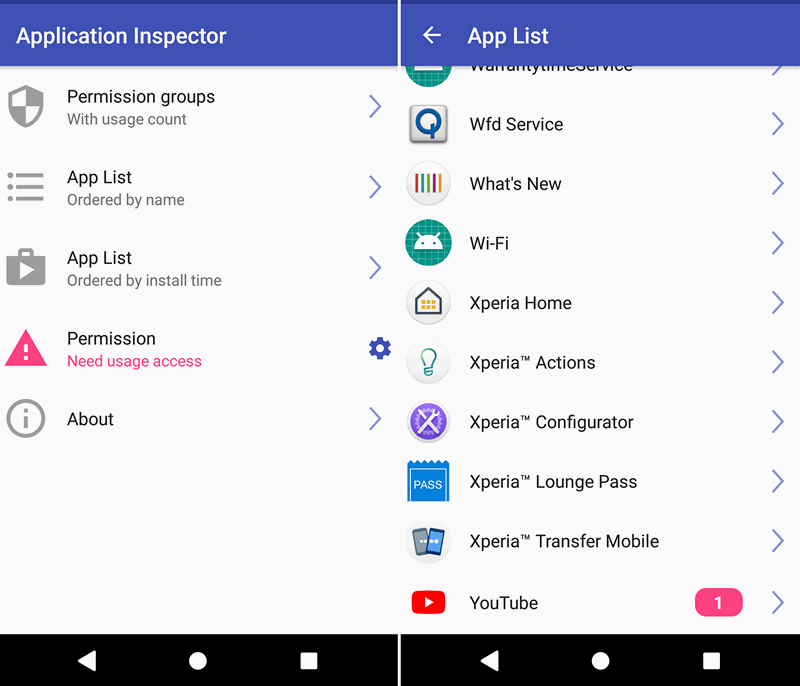
При этом откроется окно со сведениями о приложении где под наименованием приложения вы увидите имя его пакета. В нашем случае это com.sonymobile.xperiatransfermobile
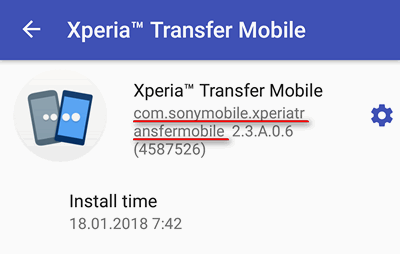
7. На компьютере в окне командной строки введите по очереди две команды:
pm uninstall -k —user 0 имя_пакета_приложения
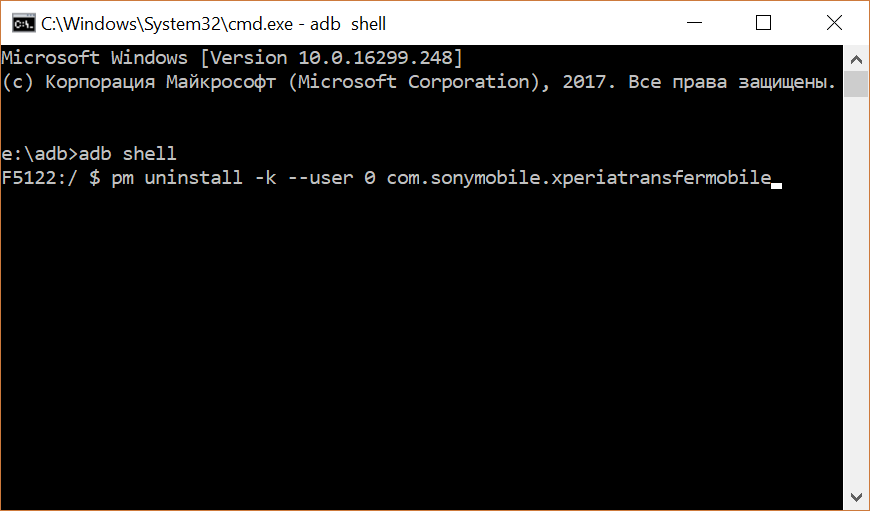
после ввода второй команды дождитесь появления на экране строки «Success» сообщающей об успешном её выполнении:
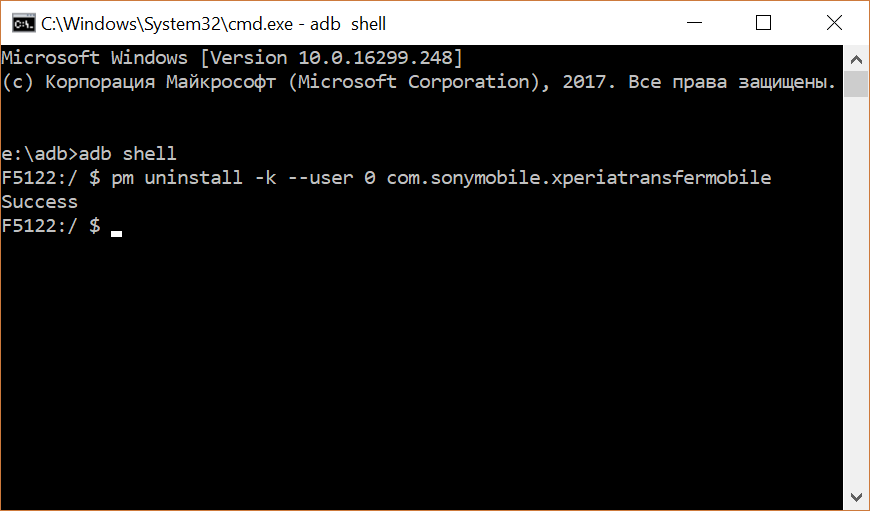
Всё, приложение Xperia Transfer Mobile со смартфона удалено. Если вы теперь зайдете в раздел «Приложения» меню настроек системы, вы увидите, что напротив его имени стоит пометка «Не установлено».
Примечание : если вы хотите сразу же удалять следующее приложение и если вы еще не закрыли окно командной строки, команду «adb shell» вам вводить больше не нужно: сразу вводите команду с именем этого приложения: «pm uninstall -k —user 0 имя_пакета_приложения».
Похожие материалы:
- Как защитить смартфон на случай кражи или потери
- Как запретить обновление конкретного приложения на Android устройстве
- Как включить многопользовательский режим на любом Android устройстве (инструкция)
- Советы и подсказки. Как задать местоположения «Дом» и «Работа» в Картах Google и как изменить их значки
- ADB и Fastboot не видят вашего смартфона или планшета? Как скачать и установить драйверы для Windows, чтобы исправить проблему
- android
- инструкции
- советы и подсказки
Источник: www.4tablet-pc.net